Konvertera, redigera och komprimera videor/ljud i över 1000 format med hög kvalitet.
[5 sätt] Hur man stänger av undertexter på Netflix på alla enheter
Kommer textundertexter in i din Netflix binge-watching-upplevelse? Om så är fallet är det bäst att stänga av dem! Hur stänger man av undertexter på Netflix? Lyckligtvis gör Netflix det enkelt för alla att justera undertextinställningar på alla enheter – oavsett om det är Android, iPhone eller spelkonsoler. I den här guiden går du igenom de fem sätten att ta bort undertexter på Netflix. Säg adjö till distraktioner och hej till en tydlig skärmupplevelse!
Guidelista
Hur man stänger av undertexter på Netflix på Android-telefoner Steg för att stänga av Netflix-undertexter på iPhone/iPad Kan du inaktivera Netflix-undertexter på alla TV-apparater Hur man stänger av undertexter på Netflix på konsoler Bonustips för att stänga av undertexter på sparade Netflix-filmerHur man stänger av undertexter på Netflix på Android-telefoner
Som redan nämnts, ibland kanske du bara vill titta på din favorit Netflix-show utan distraktion av undertexter på din Android-telefon. Det är en snabb lösning! Följ dessa enkla steg om hur du stänger av textning på Netflix för att njuta av en renare tittarupplevelse på din Android-skärm.
Steg 1Gå till Netflix-appen på din enhet och leta reda på filmen eller programmet du vill titta på.
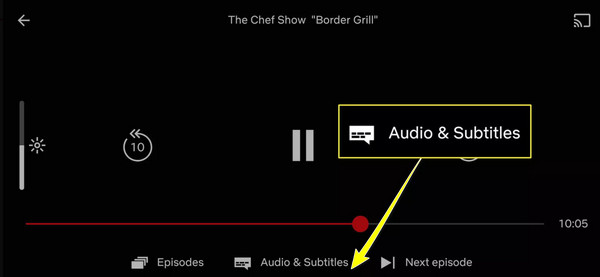
Steg 2Tryck nu på skärmen för att komma åt uppspelningskontrollerna. Leta efter alternativet "Undertexter" (dialogikon) och tryck på det. Välj sedan "Av" för att ta bort undertexter.
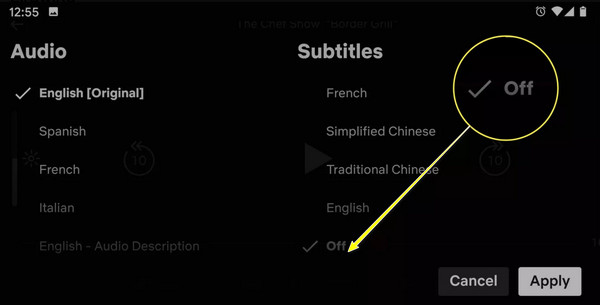
Steg för att stänga av Netflix-undertexter på iPhone/iPad
Anta att du använder en iPhone eller iPad för att titta på ditt mest älskade program på Netflix. Hur stänger du av undertexter på Netflix? Följande steg hjälper dig att njuta av din filmupplevelse utan de där irriterande undertexterna. Bara några tryck så är du klar!
Steg 1Starta Netflix-appen på din iOS-enhet och starta programmet eller filmen du vill titta på.
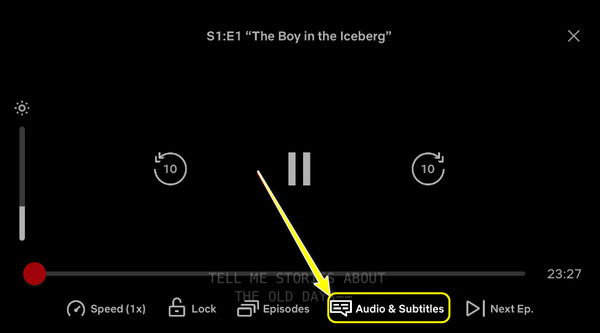
Steg 2Tryck på skärmen för att visa uppspelningskontrollerna. Gå till alternativet "Ljud och undertexter" och välj sedan "Av" för att inaktivera dem.
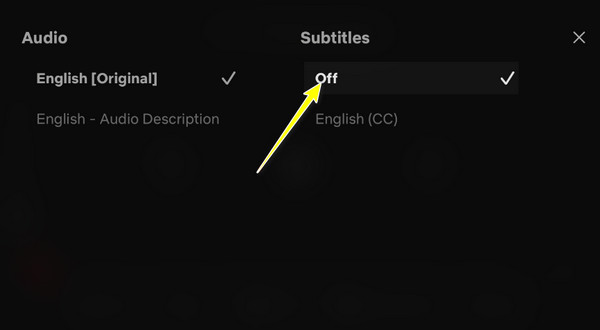
Kan du inaktivera Netflix-undertexter på alla TV-apparater
Absolut! De flesta moderna TV-apparater låter dig stänga av Netflix-undertexter. Även om den exakta metoden kan bestämmas av märket och modellen på din TV, är det i allmänhet en enkel process. Du kommer förmodligen att behöva din fjärrkontroll för att navigera genom Netflix-appen för att få det rätt. Så här gör du:
Steg 1På din Netflix-app på TV:n börjar du spela upp filmen eller programmet du vill titta på med fjärrkontrollen.
Steg 2Använd de nödvändiga knapparna, ta fram uppspelningskontrollerna och leta efter "Ljud & undertexter" eller "Övrigt" eller liknande alternativ i menyn som visas, ibland i en "Dialog"-ikon. Där väljer du "Av" för att inaktivera undertexterna för din nuvarande video.
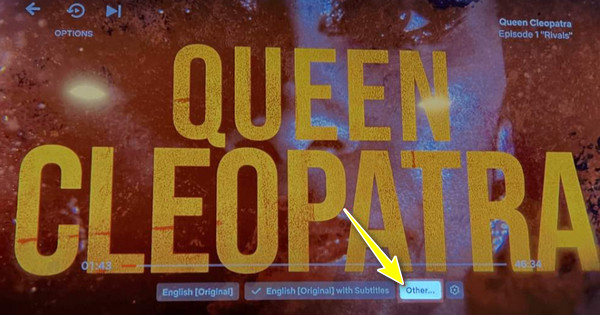
Steg 3När du har stängt av dem, avsluta menyn och njut av att titta på filmen utan distraktion av text på din TV-skärm.
Hur man stänger av undertexter på Netflix på konsoler
Vad sägs om spelkonsoler som Xbox eller PlayStation? Hur får man en stängd bildtext på Netflix? Oroa dig inte för det, eftersom det kommer med enkla steg också, för att justera inställningarna och stänga av dessa undertexter snabbt, precis som på andra enheter.
Steg 1Medan Netflix-filmen börjar spelas trycker du på den nödvändiga knappen som öppnar uppspelningsalternativen, som "Start" på PlayStation eller "Alternativ" på Xbox.
Steg 2Leta upp menyn "Ljud och undertexter" och sedan alternativet för undertexter till "Av" för att ta bort dem från skärmen.
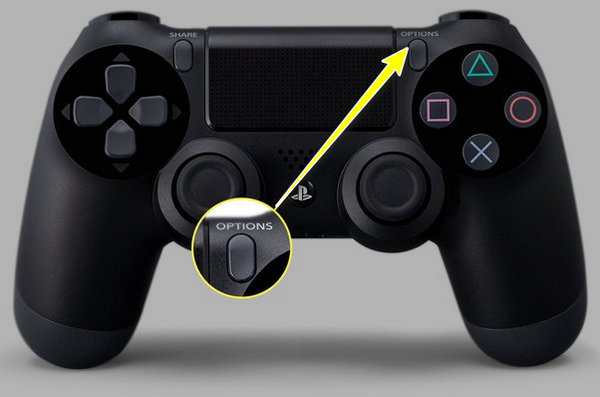
Bonustips för att stänga av undertexter på sparade Netflix-filmer
Innan du avslutar den här guiden om hur du stänger av undertexter på Netflix, här är ett utmärkt tips till dig! Om du har sparat Netflix-filmer för offlinevisning och tycker att undertexter är irriterande, finns det en praktisk lösning som kan hjälpa dig: 4Easysoft Total Video Converter. Denna allt-i-ett-lösning låter dig inte bara konvertera videofiler till olika format utan erbjuder också kraftfulla alternativ för att redigera och ta bort oönskade funktioner som undertexter från dina videor med Watermark Remover. Eftersom programvaran är designad med ett enkelt gränssnitt, gör den den tillgänglig även för dem som inte är tekniskt kunniga, att hitta borttagning av undertexter från dina videor är en enkel och snabb process.

Redigera enkelt och bli av med eventuella inbäddade undertexter på din film.
Med sin snabba bearbetningshastighet låter den dig inte vänta länge.
Utdatainställningar, t.ex. upplösning, kvalitet, format, etc., kan ändras,
Förhandsgranska den undertextfria Netflix-filmen för att se om den blir som förväntat.
100% Säker
100% Säker
Steg 1På 4Easysoft Total Video Converter startsida, gå till "Verktygslådan"-widgeten, bland alla andra alternativ ovan. Hitta vägen till verktygssatsen Video Watermark Remover.

Steg 2Importera din Netflix-video till programmet genom att klicka på knappen "Lägg till". Därefter navigeras du till redigeringsfönstret. Börja borttagningsprocessen genom att klicka på "Lägg till område för borttagning av vattenstämpel" för att få borttagningsramen.
Efter det, dra den "suddiga ramen" i bildtextområdet; justera storleken genom att dra på båda sidorna för bättre täckning.
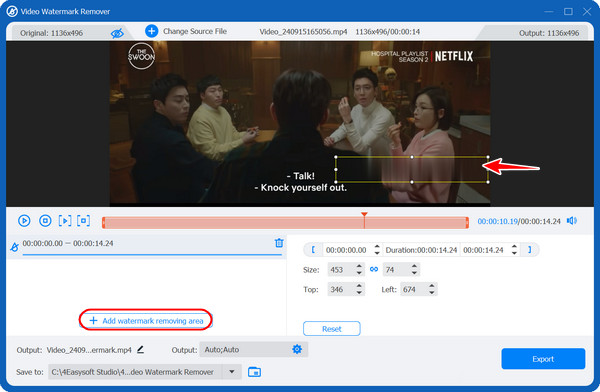
Steg 3Slutligen, ange filnamnet och platsen för din undertextfria Netflix-video samt utgångsinställningarna efter behov. Klicka på knappen "Exportera" för att göra nedladdningsprocessen klar.
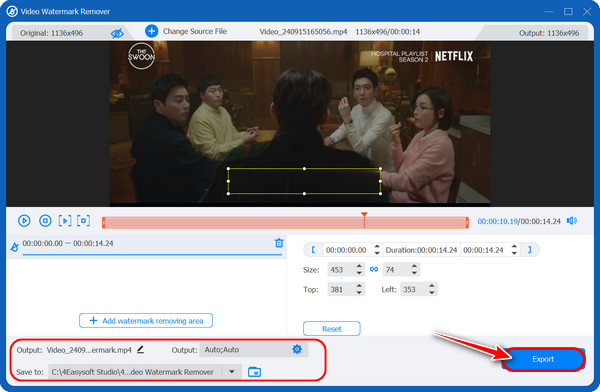
Slutsats
Så stänger du av undertexter på Netflix! Som du kan se känns det som en bris att utföra uppgiften, oavsett om du tittar på den på din telefon, TV eller spelkonsol, med bara några få steg. Men vad händer om du har laddat ner filmer från Netflix och vill stänga av inbäddade undertexter? Detta inlägg fick dig också 4Easysoft Total Video Converter! Det kraftfulla verktyget konverterar inte bara videofiler utan har också funktioner för att permanent ta bort dessa irriterande undertexter från ditt sparade innehåll utan att påverka kvaliteten. Så kom igen och se till en ren, oavbruten Netflix-upplevelse varje gång du använder den här programvaran.
100% Säker
100% Säker



